
时间:2021-08-09 02:17:34 来源:www.win10xitong.com 作者:win10
常常会有一些用户在使用电脑系统的时候遇到了win10更新后steam打不开问题,win10更新后steam打不开这样的情况还真的把很多电脑高手都为难住了,身边没有人帮忙解决win10更新后steam打不开的问题的话,可以尝试以下小编的办法:1.先找到steam打开2.右键选择【任务管理器】就简简单单的解决了。没看懂的话就再认真的看下下面的win10更新后steam打不开的操作方法。
具体方法:
1.首先找到要打开的蒸汽
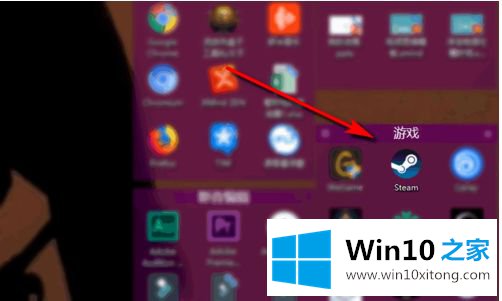
2.右键单击并选择任务管理器
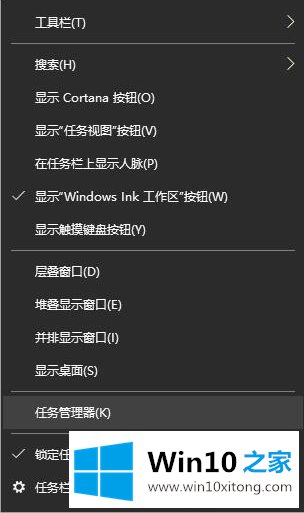
3.在任务管理器中可以找到与蒸汽相关的过程
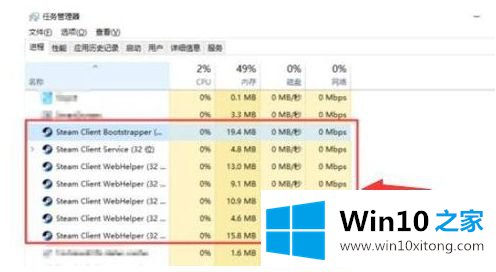
4.右键单击结束该过程
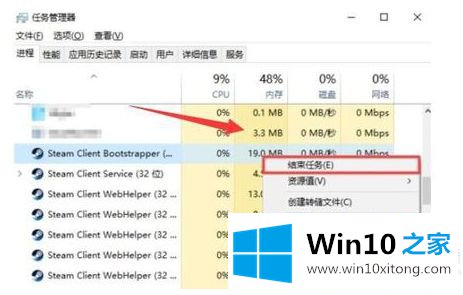
5.然后重开蒸汽。
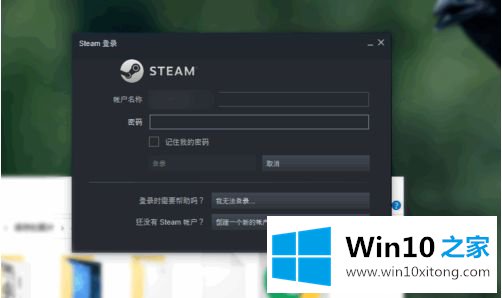
以上是win10跑不动汽的修复方法。希望对大家有帮助。
win10更新后steam打不开的操作方法在上面的文章中已经由小编很清楚的讲解了,关注本站,获取更多有用的内容。